Aanmelden voor een preview-abonnement - lite
In dit artikel wordt uitgelegd hoe u zich kunt abonneren op de proefversie en Dynamics 365 Project Operations Lite-implementatie - van deal tot pro-formafacturering kunt implementeren.
Opmerking
Dit proces zal veranderen in komende releases van Project Operations.
Vereisten
- De gebruiker die de preview implementeert, moet algemene beheerderrechten hebben voor de Azure-tenant. U kunt een tenant maken tijdens de eerste inwisseling van de aanbieding.
Belangrijk
Slechts één persoon, de tenantbeheerder, in een organisatie mag deze taak uitvoeren. Als u niet de abonnee van deze release bent, wacht dan tot uw organisatie is aangemeld en u uw gebruikersgegevens hebt ontvangen.
Proefversies zijn voor eenmalig gebruik in de tenant. U kunt een proefversie maar één keer uitvoeren. We raden u aan een nieuwe tenant te maken voor de proefversie.
Dynamics 365 Project Operations-proefabonnement
Voordat u begint, moet u ervoor zorgen dat u bent aangemeld bij een browser met de werkaccount van de gebruiker in de gewenste tenant voor de preview van Project Operations.
- Ga naar Proefversie van Project Operations voor inwisseling van de eerste aanbiedingscode, Dynamics 365 Project Operations.
- Bevestig uw order.
U ziet dat de bevestigingsaanbieding succesvol is ingewisseld.
Licenties toewijzen
Belangrijk
U hebt toegang als beheerder nodig tot de Microsoft 365-portal van uw organisatie om de volgende stappen te voltooien.
- Ga naar het Microsoft 365-beheercentrum om de licenties aan uw gebruikers toe te wijzen.
- Selecteer op de pagina Actieve gebruikers de gebruikers waaraan u een licentie wilt toewijzen.
- Controleer of de Dynamics 365 Project Operations-licentie is geselecteerd.
- Selecteer Wijzigingen opslaan.
Een nieuwe Dataverse-omgeving maken
- Richt een nieuwe Project Operations Dataverse-implementatieomgeving in door de instructies in het artikel Dataverse-implementatiemodel te volgen. Zorg ervoor dat u Proefversie (op basis van abonnement) gebruikt als u het omgevingstype selecteert.
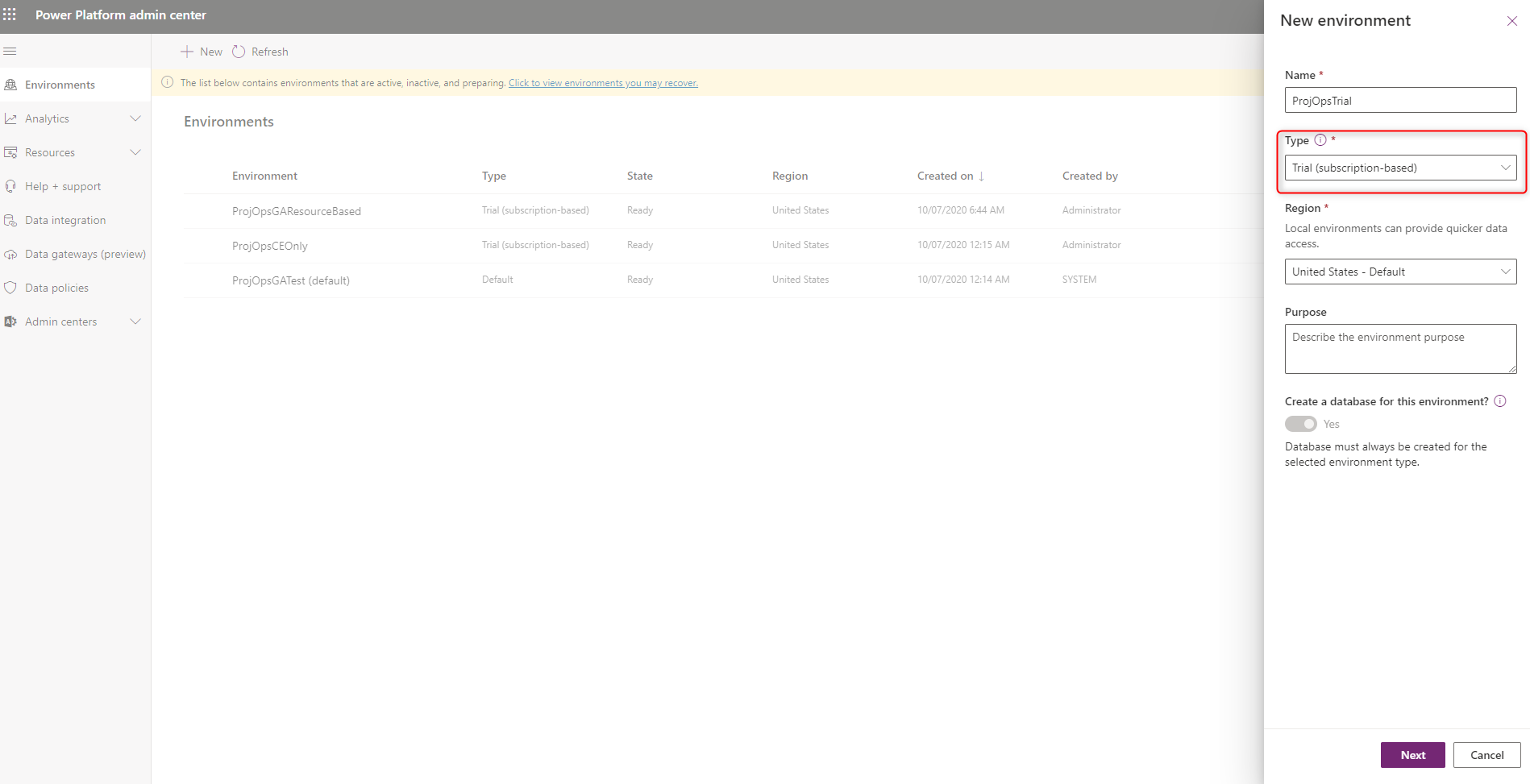
- Selecteer de instelling Dynamics 365-apps inschakelen en laat Deze apps automatisch implementeren leeg.
- Selecteer Opslaan om de omgeving te maken.
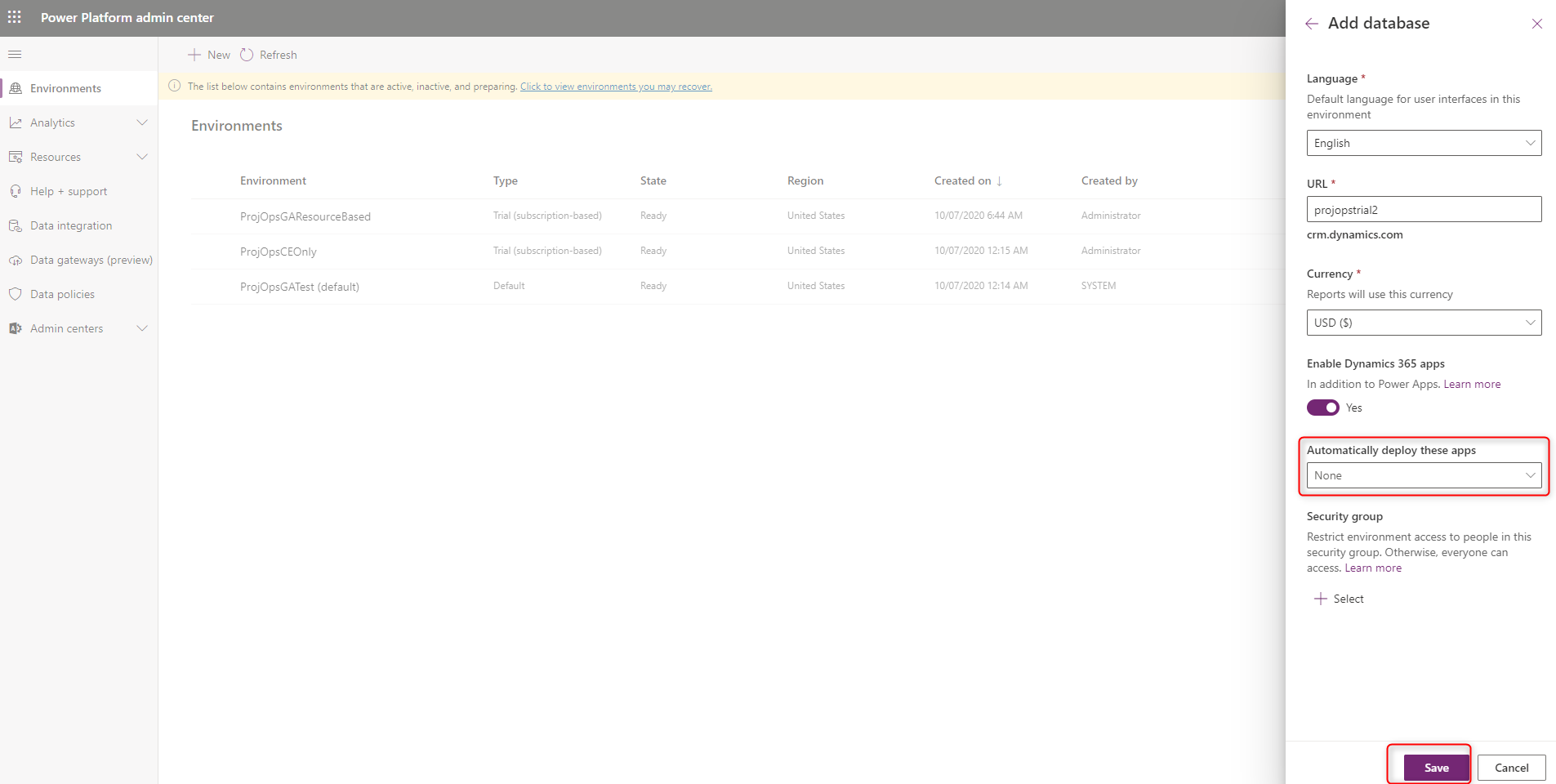
- Nadat de omgeving is gemaakt, installeert u de oplossing Microsoft Dynamics 365 Project Operations.
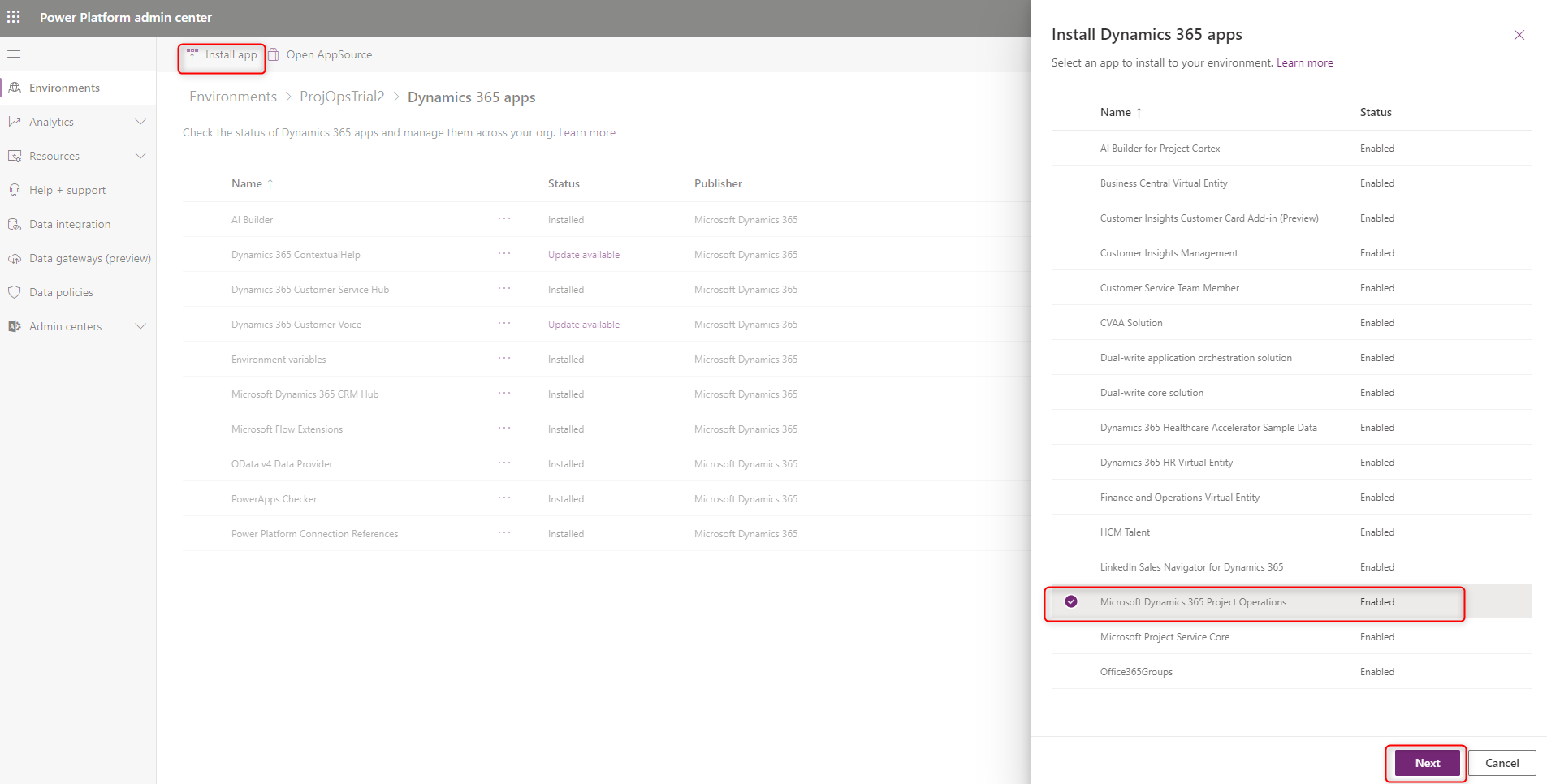
Demogegevens instellen
Stel demogegevens in door de instructies in het artikel Demo-instellingen en configuratiegegevens toepassen te volgen.